| CATEGORII DOCUMENTE |
Aplicatii multimedia si documente hypertext
Informatia = marfa usor de distribuit
Retelele de distributie exista dar sunt insuficient exploatate
Obiectul cursului prezentarea tehnologiilor informatice utilizate la prezentarea ('ambalarea') corespunzatoare a informatiei :
realizarea secventelor animate ;
realizarea si manipularea imaginilor ;
realizarea si integrarea sunetului ;
realizarea paginilor WEB si a unui site WEB ;
Instrumentele care se vor studia si utiliza :
3D Studio MAX (modelare 3D, animatie)
HTML 4 (pagini WEB)
elemente de UNIX, programare in C sub UNIX (realizare de pagini WEB active pentru culegeri de informatii sau realizare de activitati comerciale pe INTERNET)
programe de asistenta (Paint Shop PRO, NETSCAPE, FTP Explorer, Telnet)
Volumul de activitate : 2 ore curs, 3 ore aplicatii si 2 ore proiect (invatamant la distanta), 14 saptamani.
Cunostinte initiale necesare
Bazele utilizarii calculatorului IBM-PC,
Programarea calculatorului IBM-PC in C ANSI
Rezultate scontate
realizarea independenta a unor animatii 3D complexe ;
realizarea si publicarea pe un server UNIX (LINUX) a unui site WEB ;
capacitatea de a participa intr-o echipa de realizatori de aplicatii multimedia.
INTERFATA 3D Studio MAX
3D STUDIO este specializat in crearea si animarea unor obiecte virtuale. Programul permite modelarea corpurilor (deformare, adaugarea unei texturi etc.) si deplasarea lor, putand impune traiectorii si legi de miscare.
3DStudio MAX are o interfata unica pentru crearea obiectelor si animarea lor. Ca si alte aplicatii WINDOWS 3D STUDIO ofera un spatiu de lucru, butoane, un panou de comanda, o bara de stare si un sistem de control al desfasurarii deplasarilor in timp.
![]()
![]()
![]()
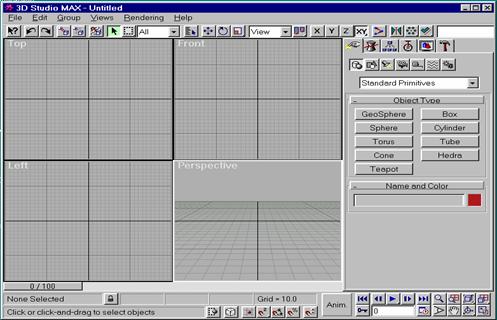
![]()
![]()
![]()
![]()
![]()
derularea animatiei
Configurarea vederilor (de sus, din fata, din
stanga, in perspectiva - aceasta fiind aranjarea implicita) este posibila alegand vederile si amplasarea lor pe ecran selectand Views Viewport Configuration Layout
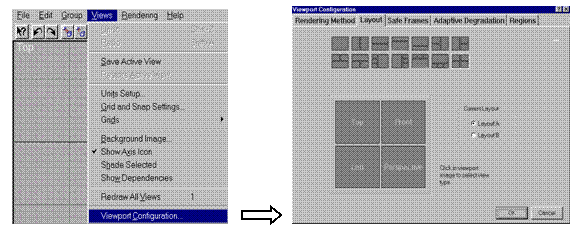
Acelasi efect se obtine cu mouse-ul : clic cu butonul din dreapta intr-o fereastra care apare in Layout, sau clic cu acelasi buton pe titlul unei vederi (viewport) din spatiul de lucru. In ambele cazuri apare un meniu derulant si se selecteaza configuratia dorita.
Vederile se aleg cunoscand caracteristicile lor :
reprez.
in perspectiva, cu linii de fuga, reda imaginea reala a
obiectului;
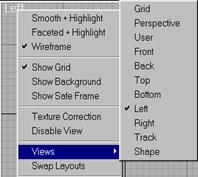
utilizator, axonometrica, fara linii de fuga;
- din fata,din spate, de sus, de jos, din stanga, din dreapta;
- camera, reda imaginea obiectului vazut printr-o camera de luat vederi.
Butoanele de transformare de vizualizare standard : zoom, cadraj, deplasare, rotatie, dimens.normala / extinsa se afla la baza ecranului, in dreapta :

![]()
Comut. dimens.normala - extinsa
Axele, X, Y, si Z, formand un sistem triortogonal, permit restrictionarea deplasarilor unui obiect. 3D Studio MAX opereaza cu 3 sisteme de coordonate :
sistemul de coordonate general - defineste pozitia obiectului in raport cu o origine a spatiului virtual;
sistemul de coordonate local - defineste originea si orientarea unui obiect in raport cu sistemul general si pozitioneaza elementele sale componente ;
sistemul de coordonate de mapare (UVW) - se aplica doar imaginilor in format bitmap utilizate ca si texturi ale obiectelor
Transformarile folosite pot fi simple manipulari (deplasari,rotatii),
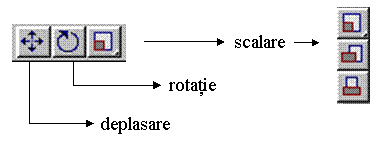 sau redimensionari
(scalari).
sau redimensionari
(scalari).
Butonul pentru scalare provoaca afisarea unui meniu derulant care permite selectarea modului de scalare dorit : uniforma dupa cele trei axe, neuniforma, combinata.
La definirea unei transformari se poate defini de asemenea centrul folosit la realizarea transformarii :
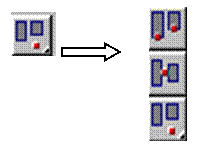
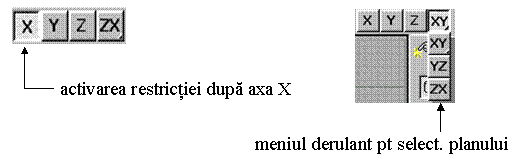 Restrictionarea deplasarii ofera posibilitatea de a opera transformari
dupa o anumita axa sau dupa un anumit plan. Modul normal de lucru al aplicatiei 3D Studio MAX este mentinerea in stare
activa a tuturor butoanelor (X, Y si Z), ceea ce permite deplasarea libera a
obiectelor in spatiul virtual. Exista
insa posibilitatea de a deplasa obiectele doar dupa o axa, activand unul dintre
butoane, sau dupa un plan, alegandu-se planul dorit din meniul derulant
corespunzator :
Restrictionarea deplasarii ofera posibilitatea de a opera transformari
dupa o anumita axa sau dupa un anumit plan. Modul normal de lucru al aplicatiei 3D Studio MAX este mentinerea in stare
activa a tuturor butoanelor (X, Y si Z), ceea ce permite deplasarea libera a
obiectelor in spatiul virtual. Exista
insa posibilitatea de a deplasa obiectele doar dupa o axa, activand unul dintre
butoane, sau dupa un plan, alegandu-se planul dorit din meniul derulant
corespunzator :
O facilitate in plus este utilizarea tastaturii pentru schimbarea restrictiilor:
|
selecteaza axa X |
|
F6 |
selecteaza axa Y |
|
F7 |
selecteaza axa Z |
|
F8 |
selecteaza planul |
|
(apostrof) |
schimba axele cu planul |
|
(tilda) |
schimba planele |
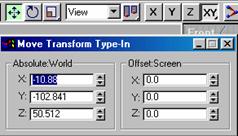
Impunerea unei deplasari prin
valori absolute sau relative
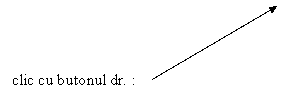
Grila permite cunoasterea pozitiei obiectului. Exista doua tipuri de grile:
grile locale (in numar de 3) - vizibile in momentul creerii obiectului :
grila verticala (corespunzatoare planului XY);
grila laterala, (corespunzatoare planului YZ);
grila orizontala, (corespunzatoare planului XZ).
obiectul-grila - faciliteaza pozitionarea unui obiect pe o grila atipica (de ex. inclinata)
Pasul grilei si culoarea fondului se stabilesc selectand Views
Grid and Snap Settings Home Grid pentru pasul grilei
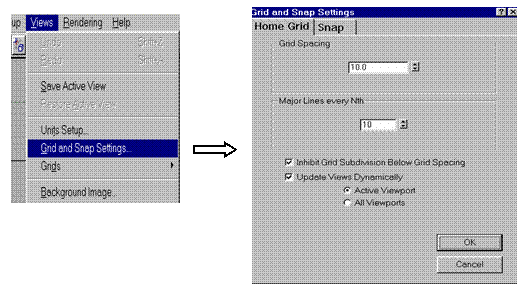
respectiv File Preferences Viewports Background Color pentru schimbarea culorii fondului.

Exercitii fundamentale :
a) deschiderea unui nou document
Deschiderea unui nou document se poate face in doua moduri:
in urma reinitializarii interfetei cu File Reset, in acest caz sunt restaurati toti parametri definiti implicit de 3D Studio MAX, pierzandu-se parametrii provizorii stabiliti intr-o sedinta de lucru anterioara ;
se poate deschide un document cu File New, in acest caz apare o caseta de dialog, propunandu-ne 3 posibilitati:
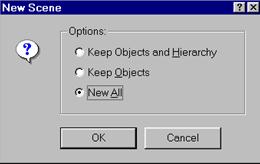
b) crearea obiecteloor (primitivelor grafice) elementare
1. Se apasa butonul Create
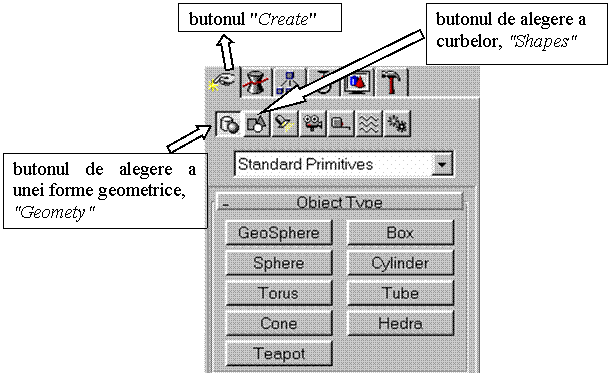
2. Se selecteaza o categorie : forma geometrica 3D, curba, sursa de lumina, camera de luat vederi ;
3. Se selecteaza obiectul (cilindru, sfera, .) ;
4. Se deseneaza obiectul in viewportul potrivit (vederea potrivita) ;
5. Se impun dimensiunile corecte ale obiectului ;
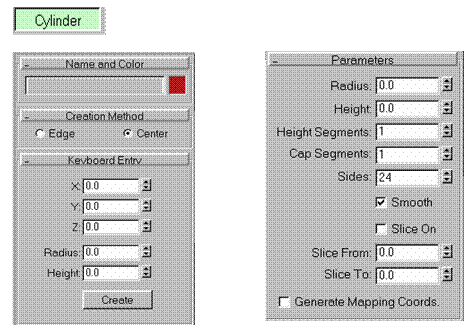
6. Se deplaseaza obiectul in pozitia dorita (translatii, rotatii).
Rezultat posibil :
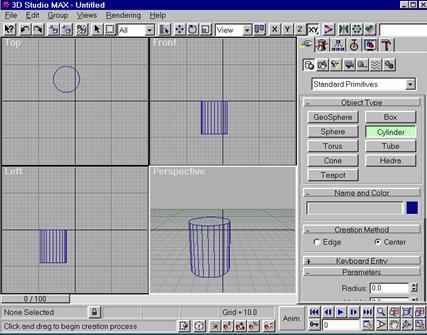
Exemplu:
Sa se modeleze obiectele din figura:

Pasul 2: generarea torului ;
Pasul 3: deplasarea torului ;
Pasul 4: vizualizarea obiectelor.
(obs. generarea si deplasarea obiectelor se vor face succesiv cu ajutorul mouse-ului, respectiv introducand valori de la tastatura)
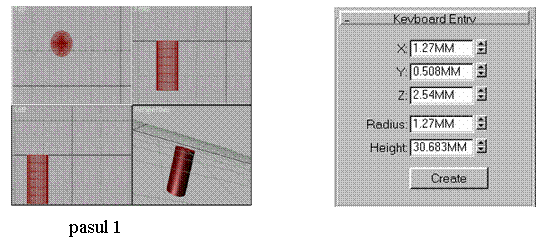
sau
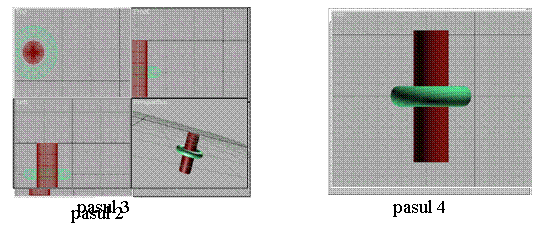
|
Politica de confidentialitate | Termeni si conditii de utilizare |

Vizualizari: 2017
Importanta: ![]()
Termeni si conditii de utilizare | Contact
© SCRIGROUP 2025 . All rights reserved